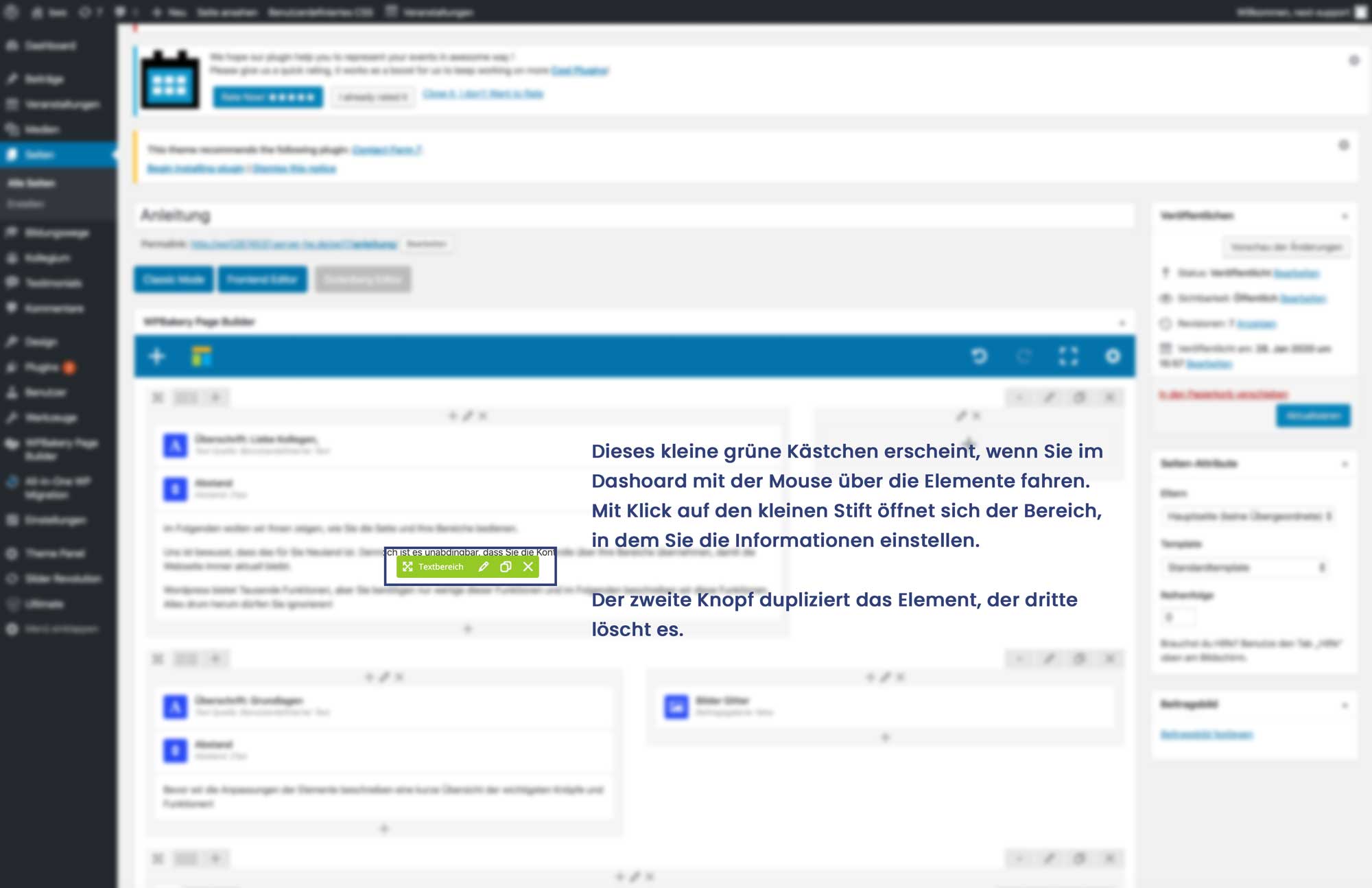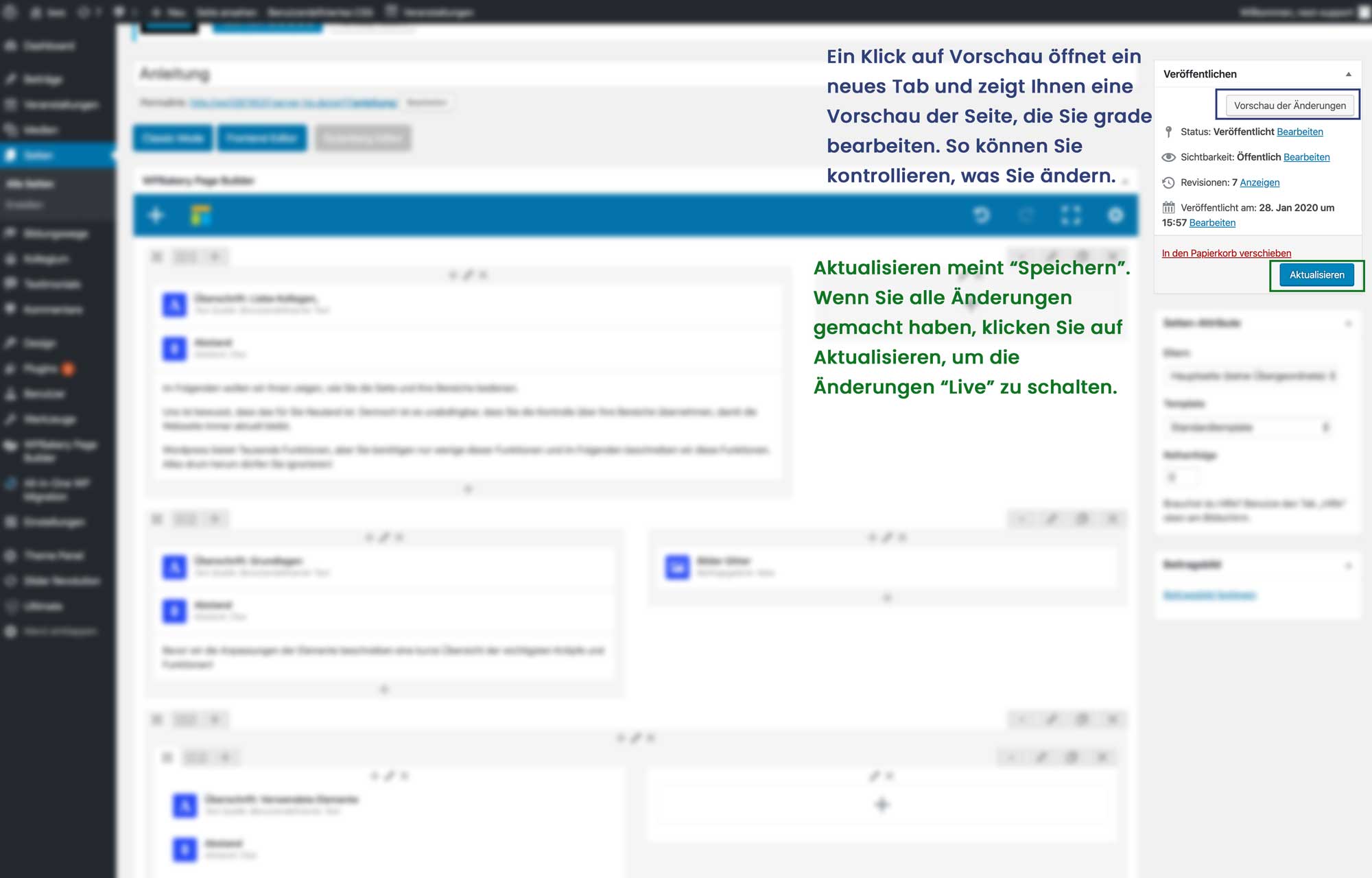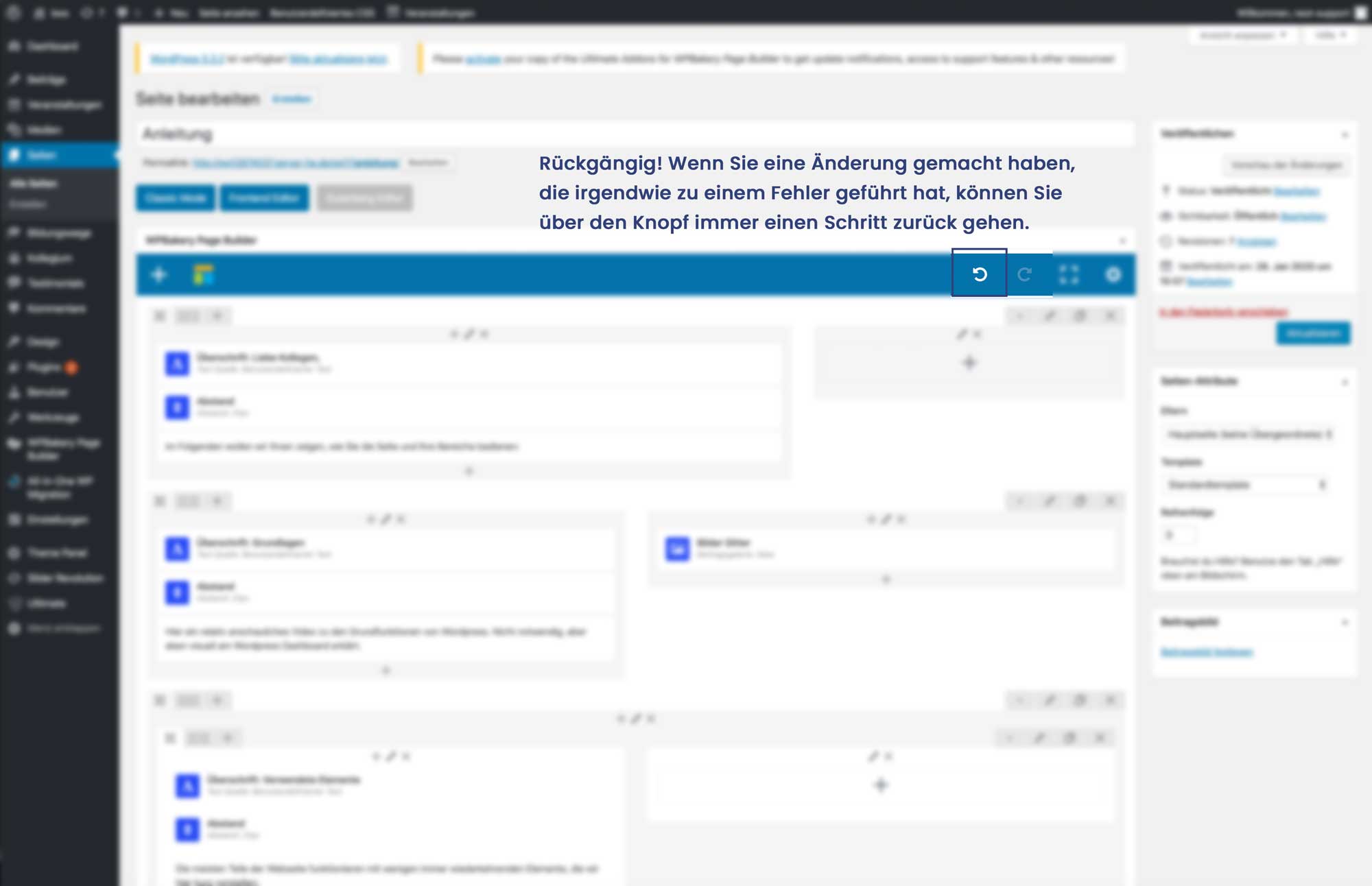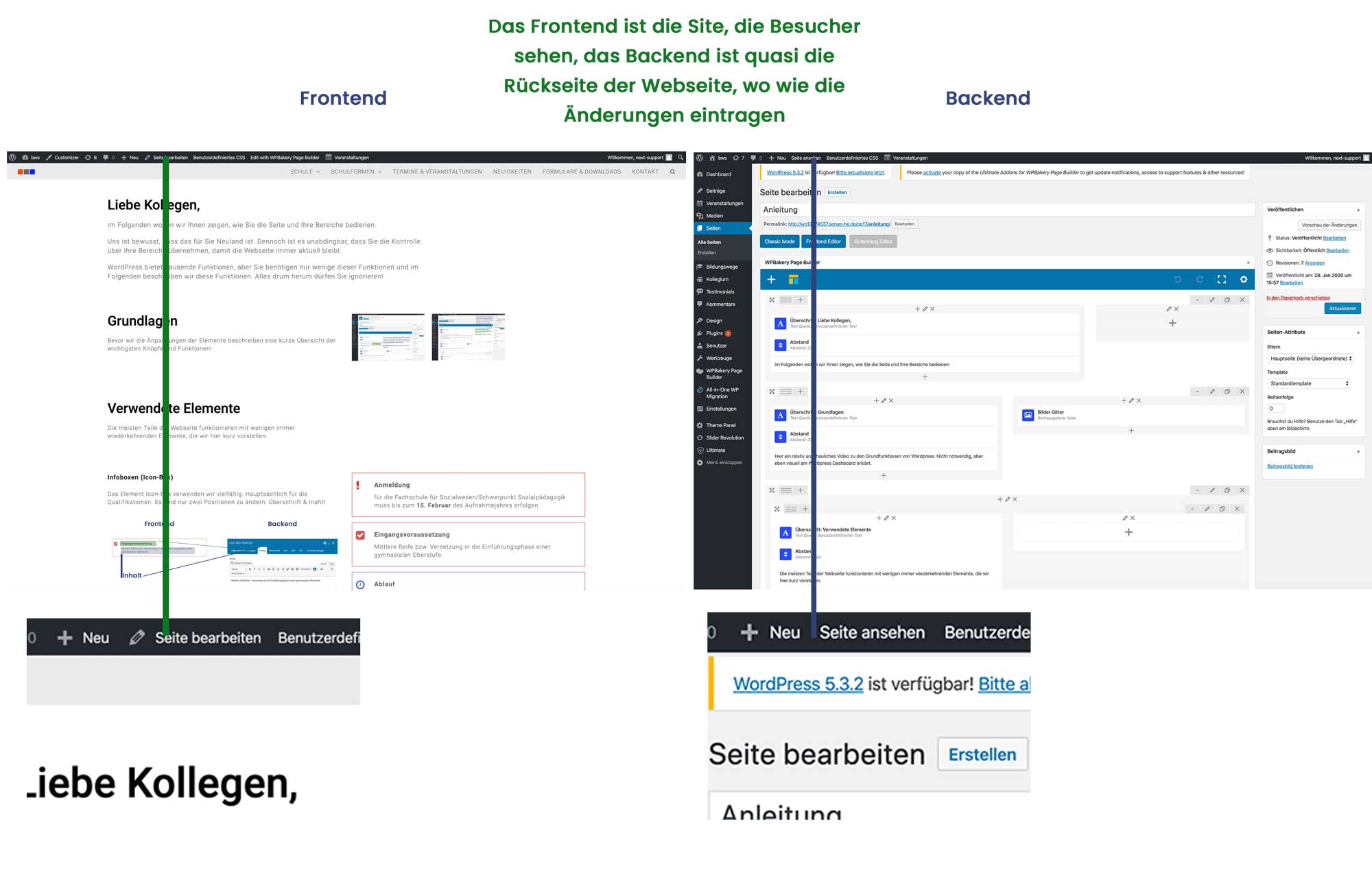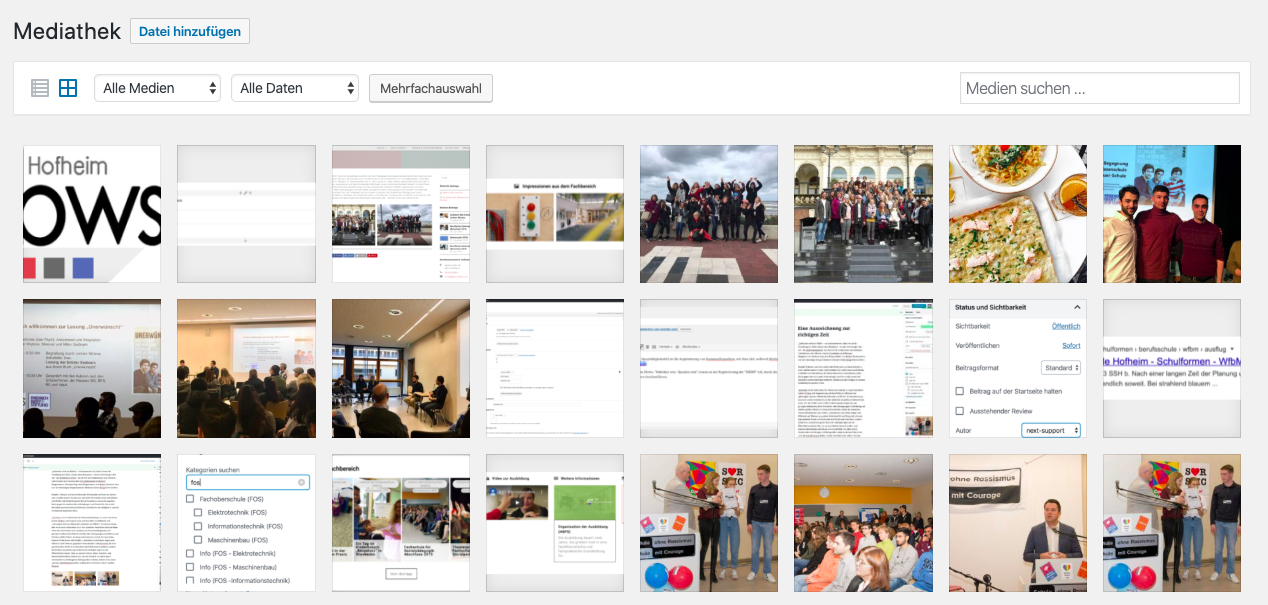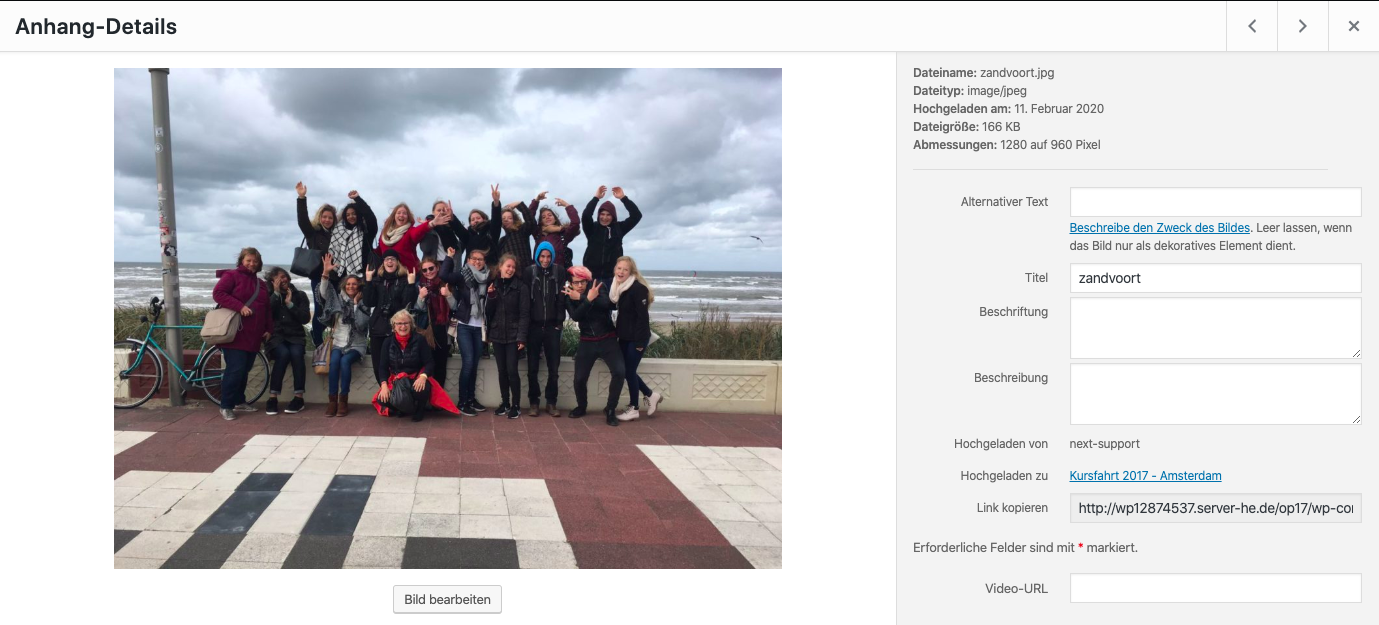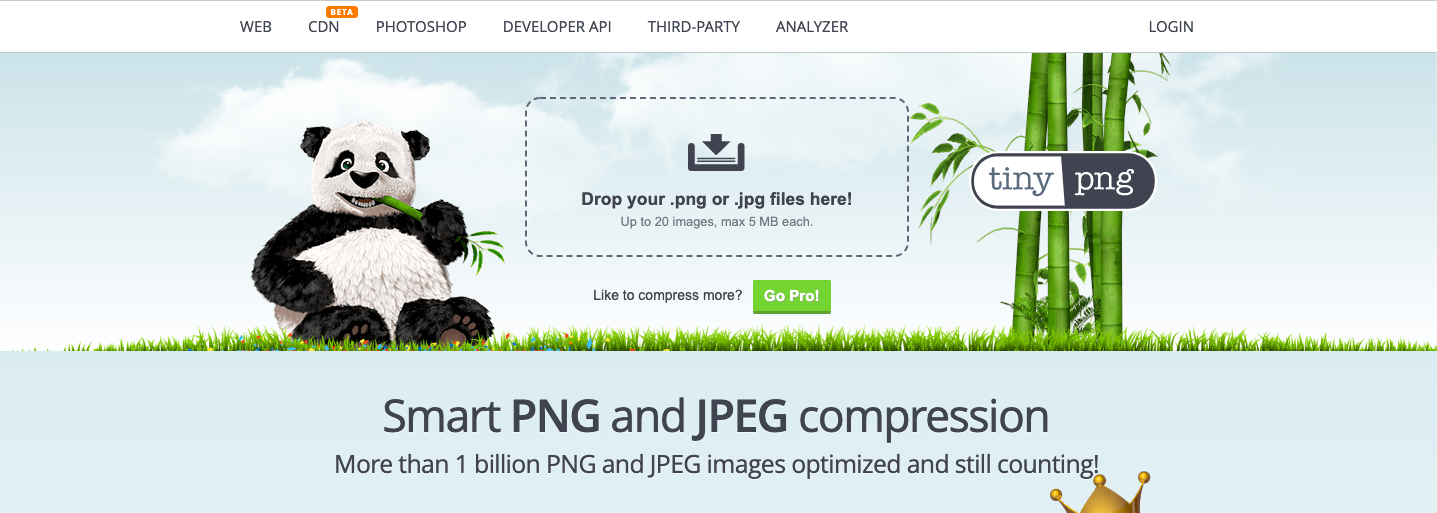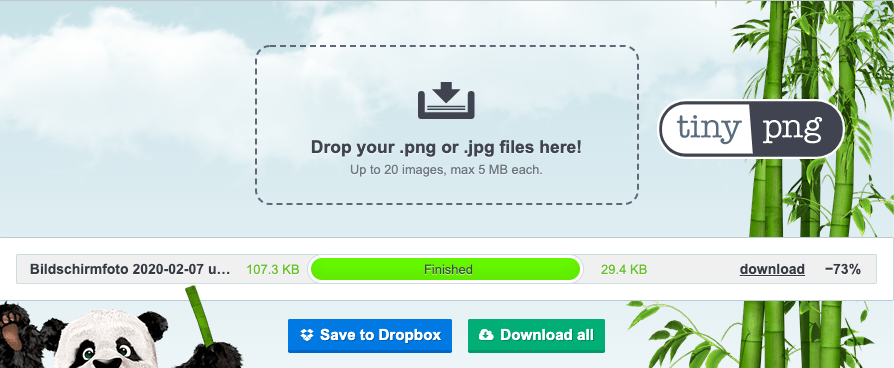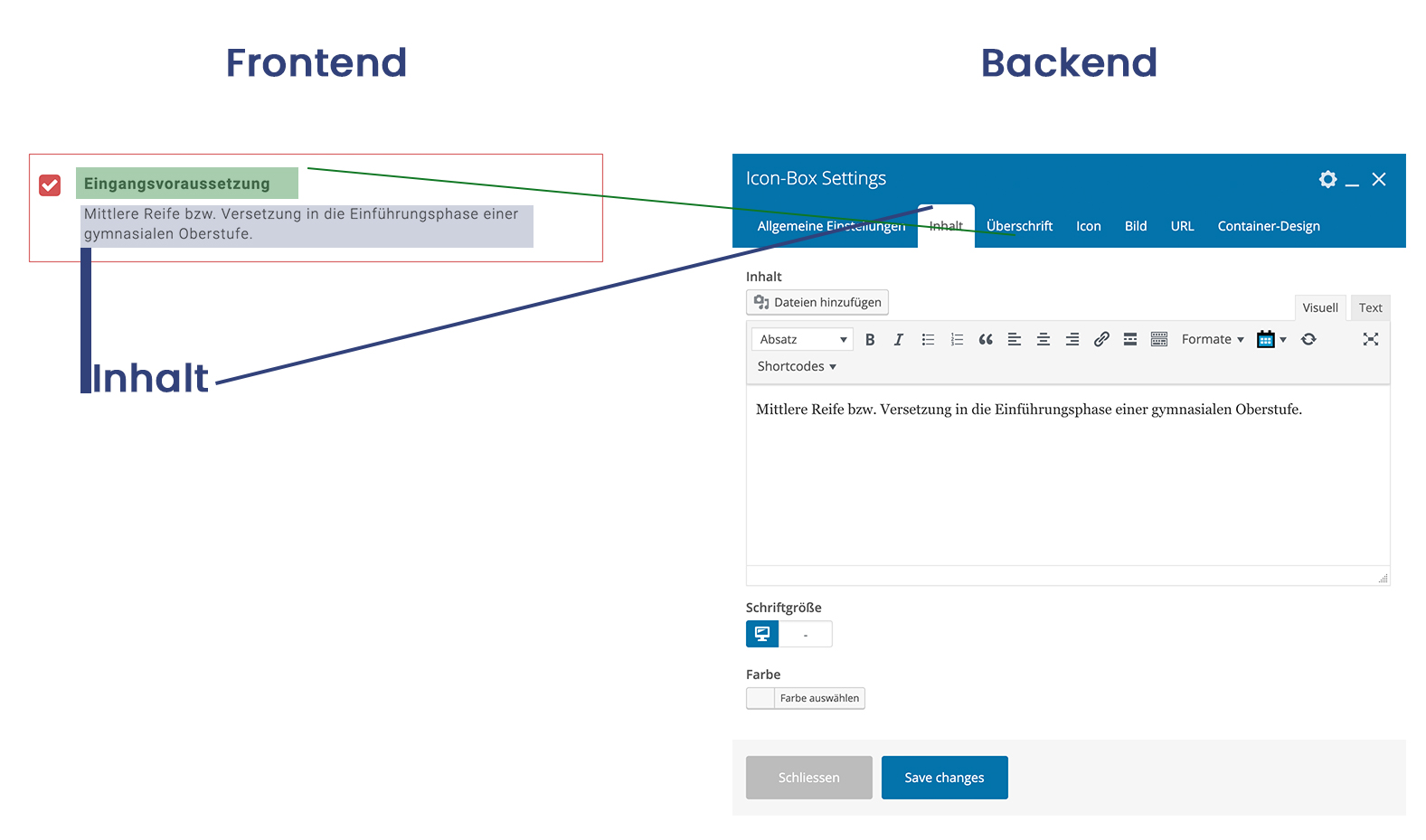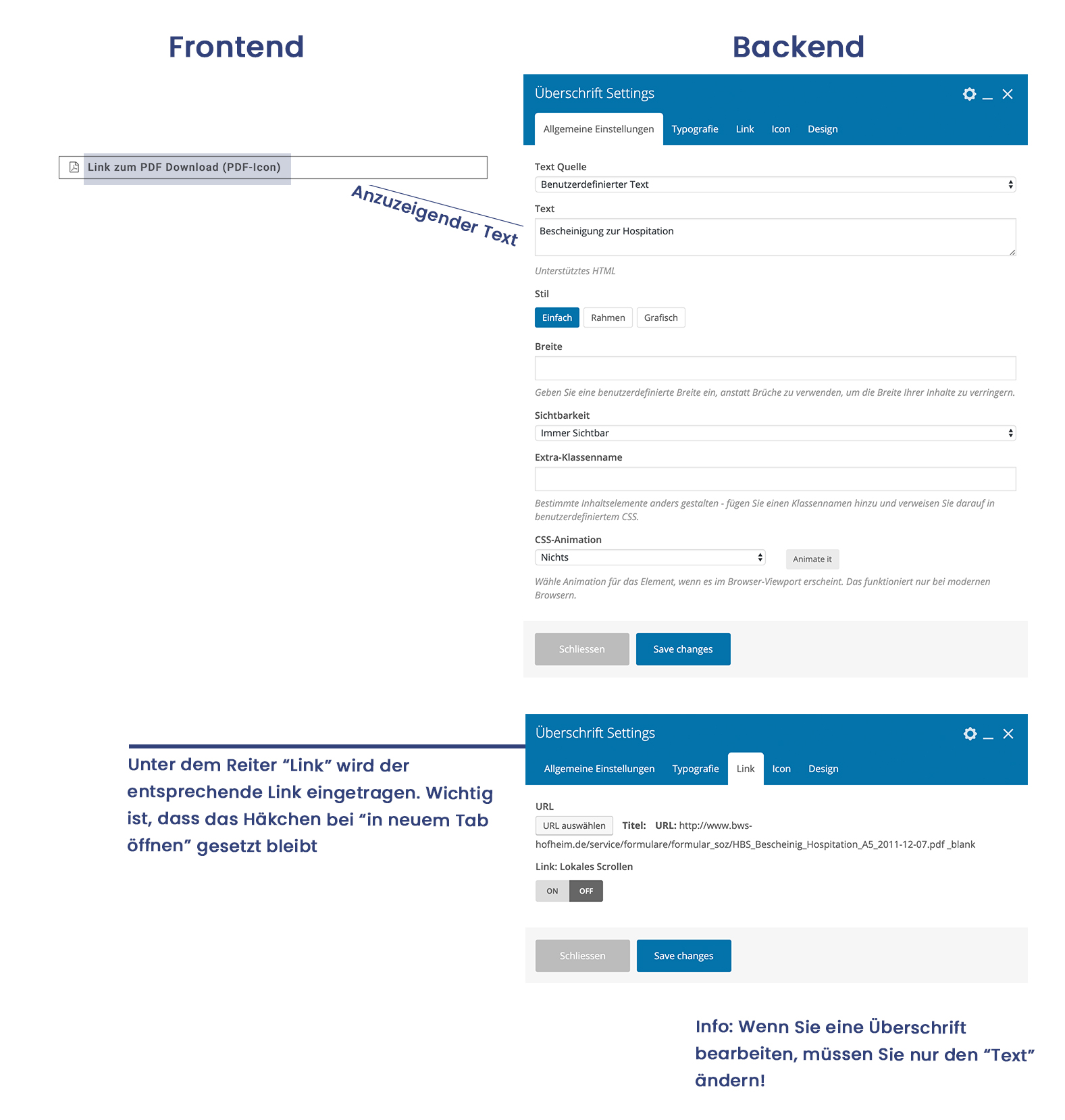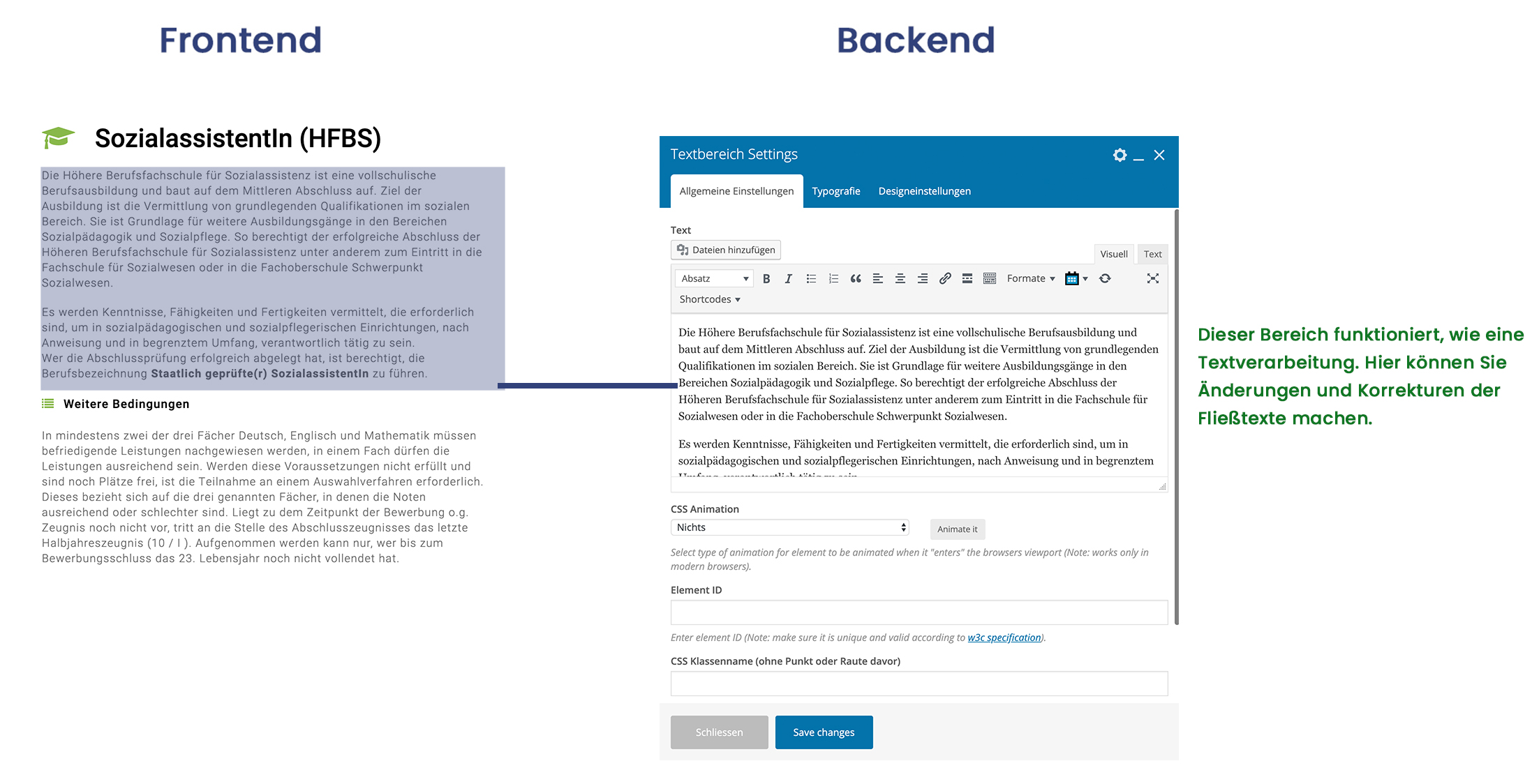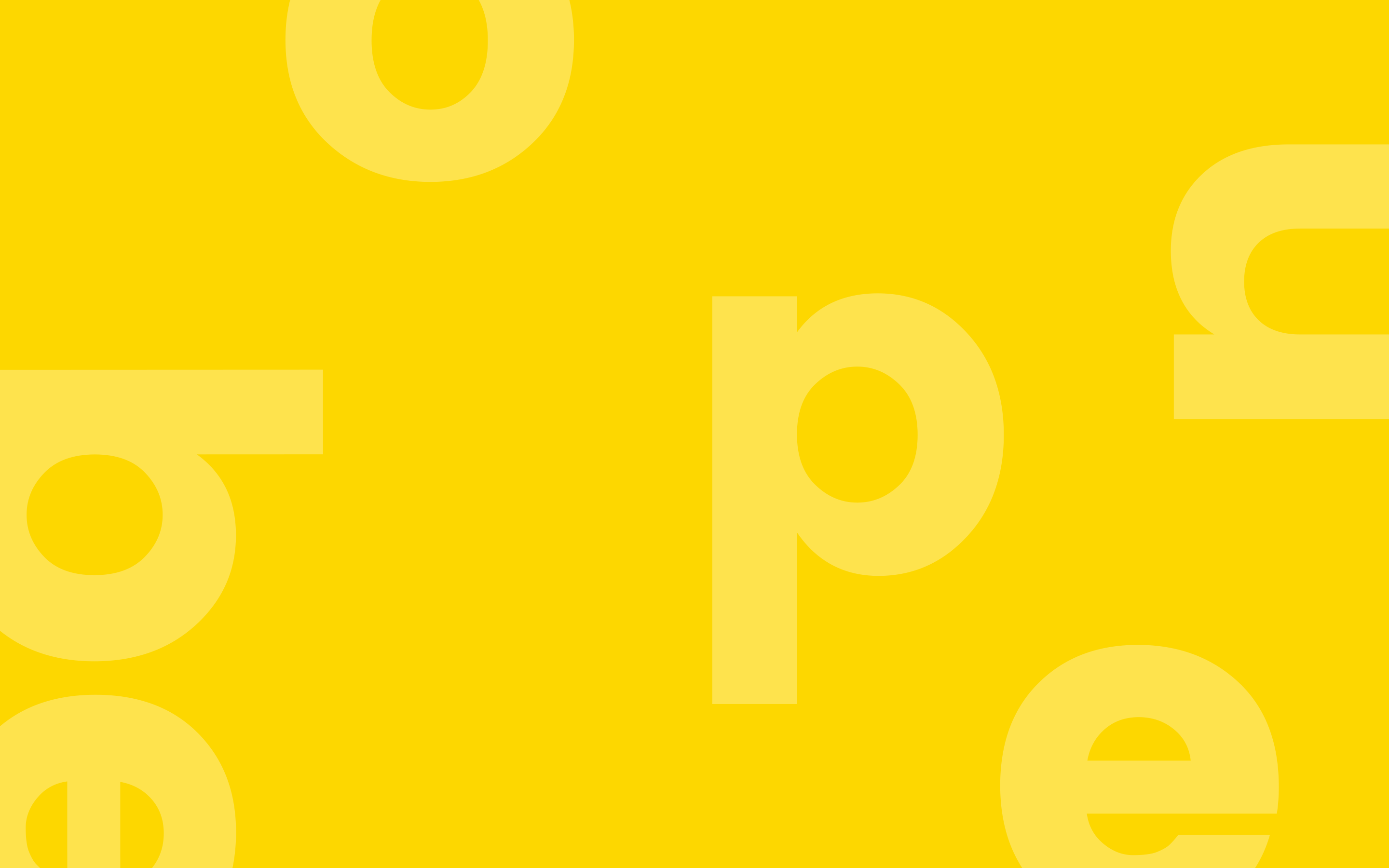Liebe Kollegen,
im Folgenden wollen wir Ihnen zeigen, wie Sie die Seite und Ihre Bereiche bedienen.
Uns ist bewusst, dass das für Sie Neuland ist. Dennoch ist es unabdingbar, dass Sie die Kontrolle über Ihre Bereiche übernehmen, damit die Webseite immer aktuell bleibt.
WordPress bietet Tausende Funktionen, aber Sie benötigen nur wenige dieser Funktionen und im Folgenden beschreiben wir diese Funktionen. Alles drum herum dürfen Sie ignorieren!
Browser-Empfehlung Firefox
Als Alternativen zum oft veralteten Internet Explorer empfehlen wir den Firefox Browser:
Grundlagen
Bevor wir die Anpassungen der Elemente beschreiben eine kurze Übersicht der wichtigsten Knöpfe und Funktionen!
Bevor Sie die Bearbeitung Ihrer Seiten angehen, schauen Sie bitte in diesen Blogbeitrag, der beschreibt, wie die Seiten aufgebaut sind und welche Elemente was bewirken.
Bilder & Mediathek
Alt-Beschreibungen für Google und Barrierefreiheit
Alternative Beschreibungen machen Sinn, damit Besucher Ihrer Webseite Informationen über Ihrer Bilder erhalten können, selbst wenn diese durch technische Probleme gerade nicht geladen werden sollten.
Ebenfalls ist es für die Unterstützung der Barrierefreiheit im Web sinnvoll. Menschen, die mit Seheinschränkungen im Internet surfen, nutzen meistens einen Voice-Browser oder Screenreader, welche ihnen die Bildbeschreibungen für visuelle Inhalte vorlesen. Fehlen diese, werden lediglich Teile des Dateinamens vorgelesen.
Folgende Fragen sind hilfreich, um die Qualität Ihrer Alt-Beschreibungen zu überprüfen:
- Kann der Nutzer das Bild dank dieser Beschreibung verstehen?
- Werden Schlüsselbegriffe sinnvoll untergebracht?
- Verstehen Suchmaschinen den Bildinhalt so besser?
Bei der Beschriftung handelt es sich um den Titel Deines Bildes, der je nach Einstellung für den Nutzer lesbar im Bild auf der Seite vermerkt ist, z.B. eine Ausbildung oder Schulform.
Achtet hier darauf den Titel kurz und bündig mit den nötigsten Informationen zu halten.
Bilder kleinrechnen.
Je größer die Datei, desto länger die Ladezeit. Und je mehr große Dateien auf Ihrer Seite hochgeladen sind, desto länger wird sie brauchen, um geladen zu sein. Eine zu hohe Wartezeit ist besonders im heutigen Zeitalter nicht mehr tragbar. Weiterhin besitzen Sie eine Uploadgrenze von 2MB auf der Seite, um zu vermeiden, dass der Speicher schnell voll wird. Aus diesen Gründen rechnen wir die Bilder, wenn notwendig, immer klein.
Unser Tipp für das Kleinrechnen eigener Bilder: tinypng
Es handelt sich hier, um ein Onlinetool und ist eigentlich selbsterklärend. Sie laden ein Bild in den „Drop“ Bereich hoch, worauf hin ein „download“-Button erscheinen wird, über den Sie eine kleingerechnete Version wieder herunterladen können. Sie können bis zu 20 Bilder auf einen Schlag kleinrechnen lassen.
Verwendete Elemente
Die meisten Teile der Webseite funktionieren mit wenigen immer wiederkehrenden Elemente, die wir hier kurz vorstellen:
Überschriften & Downloads (Heading/Überschrift)
Überschriften verwenden wir ebenfalls in verschiedenen Looks und Einsatzzwecken:
- als Überschrift mit und ohne Icon
- als Button für Formulare oder Links
Der Unterschied liegt in der Gestaltung, aber die ist auf Ihren Seiten bereits richtg hinterlegt, Sie brauchen also nur den Text und den Link tauschen.
Große Überschrift H1
Mittelgroße Überschrift H2
Zwischenüberschrift H3
Textblöcke (Textfeld)
Alles was Fließtext ist wird in Textfeldern organisiert. Hier besteht Raum für einen gängigen Übertragungsfehler bei der Formatierung. Texte sollten immer „unformatiert“ eingefügt werden. Das funktioniert über „Bearbeiten“ – „Einfühen und Formatvorlage anpassen“.
Wenn Sie Texte aus Word kopieren und werden Informationen zur Größe und Schriftart übertragen und das soll eben nicht passieren. Darauf bitte achten.
Anleitung
Die Höhere Berufsfachschule für Sozialassistenz ist eine vollschulische Berufsausbildung und baut auf dem Mittleren Abschluss auf. Ziel der Ausbildung ist die Vermittlung von grundlegenden Qualifikationen im sozialen Bereich. Sie ist Grundlage für weitere Ausbildungsgänge in den Bereichen Sozialpädagogik und Sozialpflege. So berechtigt der erfolgreiche Abschluss der Höheren Berufsfachschule für Sozialassistenz unter anderem zum Eintritt in die Fachschule für Sozialwesen oder in die Fachoberschule Schwerpunkt Sozialwesen.
Es werden Kenntnisse, Fähigkeiten und Fertigkeiten vermittelt, die erforderlich sind, um in sozialpädagogischen und sozialpflegerischen Einrichtungen, nach Anweisung und in begrenztem Umfang, verantwortlich tätig zu sein.
Wer die Abschlussprüfung erfolgreich abgelegt hat, ist berechtigt, die Berufsbezeichnung Staatlich geprüfte(r) SozialassistentIn zu führen.
Weitere Bedingungen
In mindestens zwei der drei Fächer Deutsch, Englisch und Mathematik müssen befriedigende Leistungen nachgewiesen werden, in einem Fach dürfen die Leistungen ausreichend sein. Werden diese Voraussetzungen nicht erfüllt und sind noch Plätze frei, ist die Teilnahme an einem Auswahlverfahren erforderlich. Dieses bezieht sich auf die drei genannten Fächer, in denen die Noten ausreichend oder schlechter sind. Liegt zu dem Zeitpunkt der Bewerbung o.g. Zeugnis noch nicht vor, tritt an die Stelle des Abschlusszeugnisses das letzte Halbjahreszeugnis (10 / I ). Aufgenommen werden kann nur, wer bis zum Bewerbungsschluss das 23. Lebensjahr noch nicht vollendet hat.
Videoanleitung
Hier ein relativ anschauliches Video zu den Grundfunktionen von WordPress. Nicht notwendig, aber eben visuell am WordPress Dashboard erklärt.
Mitarbeiter hinzufügen und entfernen
Einen Mitarbeiter beim Kollegium hinzuzufügen oder zu entfernen geht schnell und einfach. Hierbei unterscheiden wir…
Startseite und Elemente verschieben
Eine Seite über WordPress wird in sogenannten "Zeilen" gebaut. Eine Zeile besteht aus einem thematisch…
Problemlösung bei Code-Wirrwarr (gelöst!)
Liebe Kollegen, Update am 3.2.2020 um 15:22 Uhr: Ich habe eine Lösung per Code integriert,…
Formulare & Downloads bearbeiten
Unter WP-Bakery - Templates haben wir alle Formulare, Links & Downloads zentral abgelegt. Nur hier…
Admin – Jobs
Liebe Administratoren, im folgenden Beitrag beschreiben wir die Admin-Funktionen der Webseite: Benutzer anlegen und verwaltenHash-Bar-Akut-InfoAktualisierungen…
Bilder im Karussell ändern
Wir unterscheiden ganz klar bei Bildern, die auf Ihren Seiten erscheinen und Bildern für Blog-Beiträge:…
Termine & Veranstaltungen eintragen
Am Beispiel des DKMS Termins zeigen wir, wie man einen Termin einträgt. Wir setzen hier…
Blogbeitrag erstellen und einsortieren
Schulformen und Bildungsgänge ändern
Liebe Lehrer,Liebe Kollegen, nochmals vielen Dank für Ihre Mitarbeit an den Schulformen-Seiten und Bereichen. Hier…